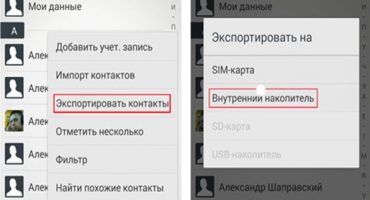Attīstoties informācijas tehnoloģijai, ir kļuvis grūti iedomāties mūsdienu cilvēka dzīvi bez interneta un it īpaši bezvadu tīkla, pateicoties kuram viņš vienmēr uztur sakarus un spēj ātri atrisināt visa veida jautājumus. Tāpēc pēkšņa atvienošanās padara lietotāju nervozu un stresu baidoties pamest kaut ko svarīgu. Šajā rakstā tiks apskatīti visi iespējamie iemesli, kāpēc tālruņa Wi-Fi savienojums ir izslēgts, un sniegti to risināšanas veidi.

Wifi
Problēmu cēloņi
Vairumā gadījumu problēmas ar savienojumu ar bezvadu tīklu var izraisīt šādi iemesli:
- Kļūdas Wi-Fi tīkla iestatījumos;
- maršrutētāja darbības traucējumi;
- tālrunī lejupielādētas trešo pušu programmas;
- nestandarta programmatūra.
Lai atrisinātu problēmu, ir nepieciešams pareizi diagnosticēt tās rašanās avotu. Daudzos gadījumos to var izdarīt patstāvīgi, bez speciālistu palīdzības. Jūs varēsit novērst traucējummeklēšanu, izmantojot tālāk sniegtos ieteikumus, kas sniegti jebkurai tālruņa operētājsistēmai. Dažreiz internets var strādāt lēni un slikti tīkla pārslodzes dēļ, jo ir pievienots pārāk daudz ierīču.

Wifi tīkls
Kļūdas maršrutētāja iestatījumos
Pirmais solis ir pārbaudīt kļūdas maršrutētāja iestatījumos. Lai to izdarītu, ievadiet vadības paneli, atverot to caur pārlūku. Iestatījumu ievadīšanas adrese, kā arī nepieciešamā parole un pieteikšanās parasti tiek norādīta pašā maršrutētāja gadījumā. Pēc noklusējuma maršrutētāja vietējā adrese ir “192.168.1.1”, lietotājvārds un parole ir vienādi: “admin”.
Pēc piekļuves iestatījumiem jums tie jāpārbauda:
- DHCP servera iekļaušana, kas ir atbildīgs par automātisku IP adreses iegūšanu;
- kanāla platums (formēšana) tiek iestatīts automātiski, var būt no 5 līdz 40 MHz;
- kanāla atlase tiek veikta arī automātiski;
- datu pārsūtīšanas ātrums jāiestata uz uzrādīto vērtību maksimumu;
- reģiona izvēle reti ir problēmas avots, tāpēc labāk to nemainīt;
- drošības iestatījumi.
Visus iestatījumus ieteicams pārbaudīt tūlīt pēc maršrutētāja iegādes. Ja visi iestatījumi ir iestatīti pareizi, problēmas slēpjas citā.
Daudzi pieredzējuši lietotāji iesaka mirgojošus maršrutētājus. Fakts ir tāds, ka standarta programmaparatūra vairumā gadījumu ir novecojusi un tai ir dažas nepilnības.
Programmatūras failu varat lejupielādēt ierīces ražotāja oficiālajā vietnē. Lai mainītu maršrutētāju, jums jāiet uz sadaļu "Sistēmas rīki" un uz kategoriju "Firmware update". Pēc tam jums būs jānorāda ceļš uz programmaparatūras failu un jāveic tā atjaunināšana.
Maršrutētāja darbības traucējumi
Ja maršrutētāju iestatījumi nepalīdzēja noteikt, kāpēc Wi-Fi pārtrauca darboties, jums jāpārbauda pati ierīce, vai nav problēmu.
Maršrutētāja pareizu darbību norāda gaismas indikatori:
- Strāvas indikators norāda, ka maršrutētājs ir pievienots elektriskajam tīklam. Vienmēr jādedzina. Fona apgaismojuma krāsa var atšķirties atkarībā no maršrutētāja modeļa.
- Sistēmas indikators parāda informāciju par pareizu ierīces darbību. Vajadzētu nepārtraukti mirgot.
- WAN indikators parāda piekļuvi internetam, izmantojot kabeli.
- WLAN indikators norāda Wi-Fi bezvadu tīkla darbību.
- LAN savienojuma indikatori parāda vietējo savienojumu ar maršrutētāju, kas neietekmē Wi-Fi darbību.

Maršrutētāja darbība
Ja WLAN indikators nedeg un nemirgo, jums jāpārbauda, vai bezvadu tīkla izplatīšana ir izslēgta: daudzos maršrutētājos ir poga, lai ierobežotu metodes, kuras tiek izmantotas, lai izveidotu savienojumu ar internetu.
Problēma var būt arī tieši maršrutētāja savienojumā ar internetu - WAN indikators neiedegas. Tās var būt problēmas nodrošinātāja pusē, kuras ir diezgan vienkārši pārbaudīt, savienojot tīkla kabeli ar datoru. Ja indikators neiedegas pat tad, ja ir pievienots kabelis, visticamāk, maršrutētāja WAN ports vai pats kabelis ir salauzts, un jums jāsazinās ar speciālistu.
Situācijās, kad internets nedarbojas labi, varat restartēt maršrutētāju, izmantojot barošanas pogu, vai atvienoties no tīkla. Ir iespējams arī ierīces tehniskais sadalījums, tādā gadījumā ir nepieciešams sazināties ar remonta dienestu vai iegādāties jaunu.
Trešo personu programmu klātbūtne
Vēl viens tālruņa bezvadu tīkla zaudēšanas iemesls ir ierīces inficēšanās ar vīrusiem. Lai to novērstu, jāinstalē pretvīruss un, ja tāds ir pieejams, jānovērš ļaunprogrammatūra. Jāsaprot, ka pretvīrusu programmatūra ir arī ārēja un var traucēt normālu Wi-Fi darbību.
Bieži gadās, ka tālrunī ir programmas, kas bloķē Wi-Fi savienojumu. Viena no tām ir īpaša programma, kas ietaupa akumulatora enerģiju. Tās darbības princips ir automātiski atspējot neizmantotos moduļus, tomēr dažreiz notiek avārijas un Wi-Fi adapteris tiek atspējots pat tad, ja izmantojat internetu. Uz šo problēmu var liecināt fakts, ka Wi-Fi tālrunī pastāvīgi lido. Lai to atrisinātu, jums ir jāatspējo vai jānoņem minētā programma.
Slikta programmatūra
Daži lietotāji saskaras ar faktu, ka viņu tālrunis vairs neredz iespējamos Wi-Fi tīklus. Problēma var būt saistīta ar instalētu nelicencētu programmatūru vai mainīgiem rūpnīcas iestatījumiem. Šādā situācijā ir nepieciešams atiestatīt pašreizējos iestatījumus vai pārinstalēt programmatūru.
Telefonos, kuru ražotāji ir vairāk atbildīgi par programmatūras kvalitāti un attiecīgi arī par zīmola imidžu, tas notiek reti. Tieši tāpēc jums jāpievērš īpaša uzmanība viedtālruņa zīmola izvēlei.
Problēmas ar tālruni un ar to savienotajiem tīkliem bieži var atrisināt patstāvīgi. Tomēr nevajadzētu mēģināt izprast iekšējās problēmas bez pieredzes, jo fiziska iejaukšanās var izraisīt ierīces sabojāšanu. Ja šajā rakstā sniegtā informācija nepalīdzēja, jums jāsazinās ar diagnostikas centru speciālistiem.